图形编程配置
图形化编程是Dobot+最核心的内容,通过配置生成对应积木,可以降低脚本编写难度。找到
src/config/Blocks.json,通过指定参数来自定义你想要的积木。
本章节将介绍如何配置动态生成积木,你将会了解到
- 如何自定义积木外观
- 如何配置积木转代码
- 如何支持多线程
- 如何自定义菜单栏图标
- 如何添加积木弹窗页面
- 如何做国际化翻译
- 如何在线调试积木
自定义积木
我们支持执行积木、返回值积木、判断积木、结束积木 json配置
{
"block_name": "SetModbusIODigitOutput",
"block_color": "#4D7DDD",
"block_type": "shape_statement"
}
说明
| 字段 | 类型 | 默认值 | 必填 | 说明 |
|---|---|---|---|---|
| block_name | string | 无 | 是 | 积木函数名,只支持纯字母 |
| block_color | 十六进制颜色字符串 | 无 | 是 | 积木颜色 |
| block_type | BLOCK_TYPE | 无 | 是 | 积木形状,指明积木使用逻辑 |
BLOCK_TYPE
| 类型 | 说明 | 样式 |
|---|---|---|
| shape_statement | 无输出的代码快 | |
| output_number | 输出数字的代码块 | |
| output_string | 输出字符串的代码块 | |
| output_boolean | 输出布尔值的代码块 | |
| shape_end | 流程结束的代码块 | |
| shape_hat | 流程开始的代码块 |
注意
block_name配置时,不同积木不可重复,重复会导致积木数据被覆盖
block_color配置时,相同插件建议使用统一颜色
支持积木自定义参数类型
json配置
[
{
"message": "设置扩展IO数字输出 %1 %2",
"params": [
{
"param_type": "field_dropdown",
"data_type": "",
"name": "name",
"default": "",
"options": [
{
"label": "Modbus_IO1",
"value": "default"
}
],
"update": {
"type": "lua",
"function": "GetModbusArr",
"args": {
"type": "custom",
"value": "do"
}
}
},
{
"param_type": "field_dropdown",
"data_type": "",
"name": "do",
"default": "",
"options": [
{
"label": "DO_101",
"value": "default"
}
],
"update": {
"type": "lua",
"function": "GetModbusDOArr",
"args": {
"type": "field",
"value": "name"
}
}
},
]
}
]
说明
| 字段 | 类型 | 默认值 | 必填 | 说明 |
|---|---|---|---|---|
| message | string | 无 | 是 | 积木采用%n的方式插值 |
| params | ParamsType[] | 无 | 是 | 积木参数定义 |
ParamsType
| 字段 | 类型 | 默认值 | 必填 | 说明 |
|---|---|---|---|---|
| param_type | InputType | 无 | 是 | 参数类型 |
| data_type | math_number|text | 无 | 否 | 数据类型 |
| name | string | 无 | 否 | 输入框name |
| default | string | 无 | 否 | 参数默认值 |
| options | {label:string,value:string}[] | 无 | 否 | 参数填充形状类型为'field_dropdown'时,需要填写此字段;label 为显示给用户看的选项,value 为该选项对应实际的值,用作转代码 |
| update | updateType | 无 | 否 | 积木需要更新时,��主动触发的HTTP接口调用 |
InputType
| 类型 | 说明 |
|---|---|
| input_value | 输入框 |
| field_dropdown | 下拉框 |
| input_statement | 嵌套声明 |
积木转代码
configs/Blocks.json
{
"block_code":["DO({do},{status})"]
}
说明
| 字段 | 类型 | 默认值 | 必填 | 说明 |
|---|---|---|---|---|
| block_code | string[] | 无 | 是 | 积木转代码 |
注意
shape_statement、shape_end类型积木转代码最后需要添加换行符 "/n"
多线程积木
转代码参数为数组形式,根据传入的顺序,依次转为主线程转代码(src0.lua),子线程转代码(src1.lua)(src2.lua)...
参阅积木高级配置以学习复杂积木配置方法,例如焊接场景
自定义菜单栏图标
如果需要显示自定义菜单栏积木组的图标,可以将图标资源放入Resources/images
在Blocks.json中指明图标的名称,插件安装后会将图标信息同步给图形化界面。
json配置
{
"block_menuIcon": "grip.png"
}
说明
| 字段 | 类型 | 默认值 | 必填 | 说明 |
|---|---|---|---|---|
| block_menuIcon | string | 无 | 否 | 菜单栏图标地址 ,不配置时显示默认图标 |
积木弹窗页面
Dobot+积木支持弹窗页面,用于复杂参数场景下的二次处理,单机积木显示弹窗。
configs/Blocks.json
{
block_page: "template.html"
}
说明
| 字段 | 类型 | 默认值 | 必填 | 说明 |
|---|---|---|---|---|
| block_page | string | 无 | 否 | 积木是否有配置页面,传入静态页面地址,将显示可单击图标 |
国际化翻译
Resources/i18n/client可以配置积木翻译
-
在
Resources/i18n/client/zh.json中blocks字段中添加{
"blocks": {
"tr_dobot_set_extio": "设置扩展IO数字输出 %1 %2"
}
} -
在
Resources/i18n/client/en.json中blocks字段中添加{
"blocks": {
"tr_dobot_set_extio": "Set extended IO digital output %1 %2"
}
} -
在积木中中使用
{
"block_configs": [
{
"message": "%{tr_dobot_set_extio}",
}
]
}
注意 message配置时,%n是用作插值占位,数量必须跟params内配置项相同,不然积木将无法加载 params内第一位配置项使用%1占位,第二位配置项使用%2占位,以此延续。
在线调试积木
我们支持在线调试积木的配置参数,可以实时预览积木的效果,执行以下命令,在浏览器中打开对应网址后点击积木模块
dpt gui
-
单击左侧菜单中的积木名可查看积木配置详情
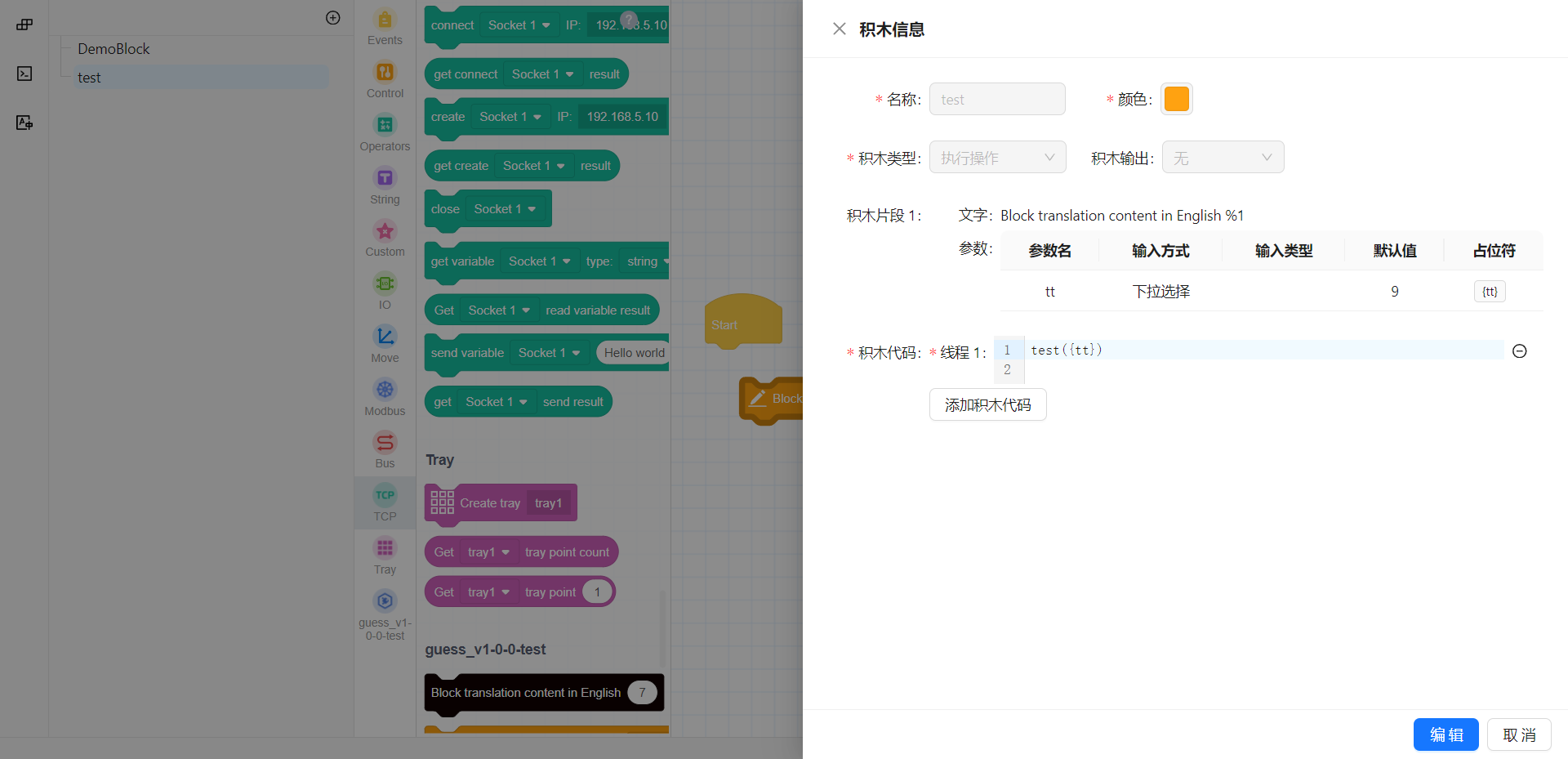
-
点击 + 号可以创建新的积木
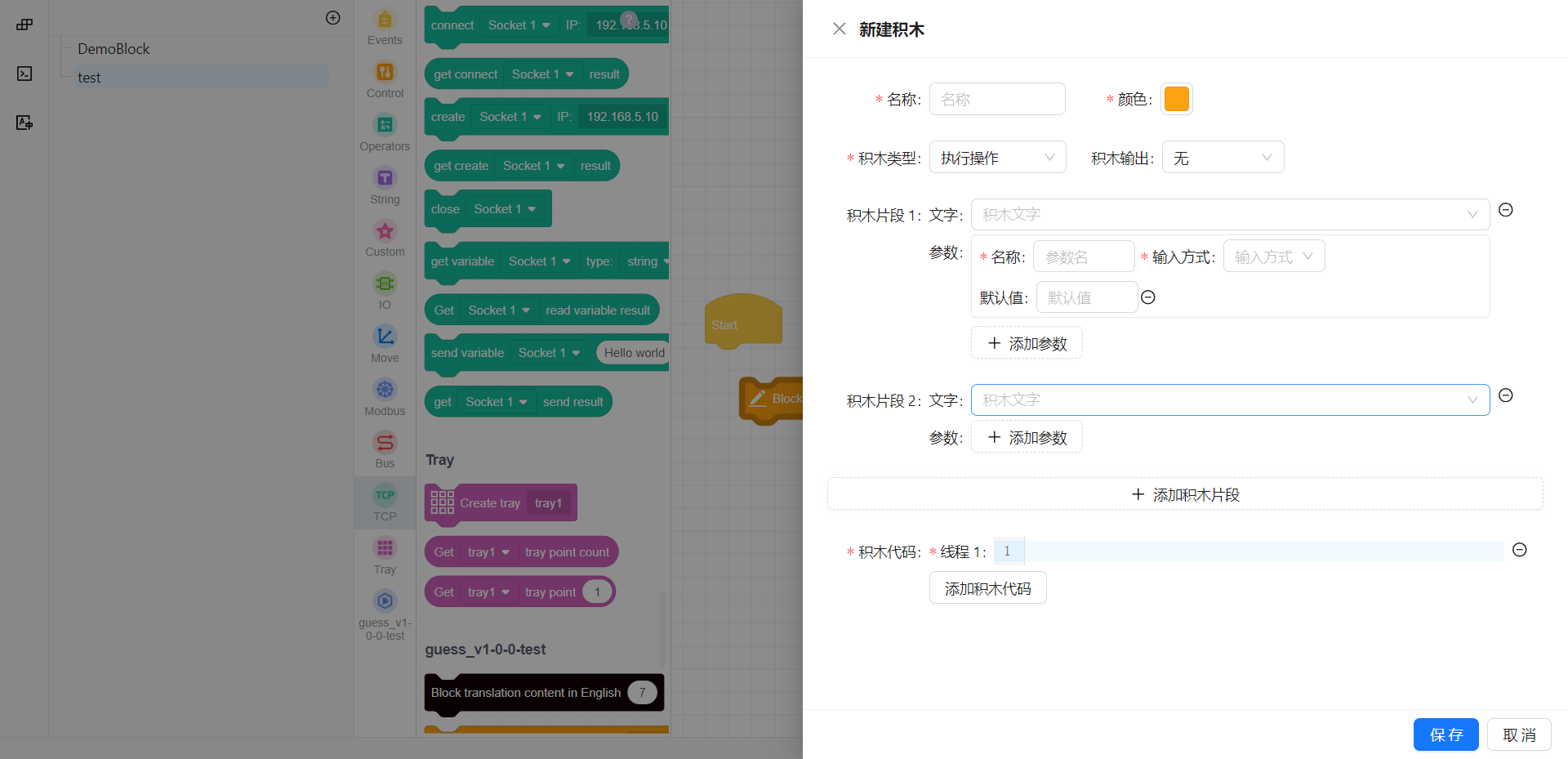
-
在插件成功创建后可在页面预览积木效果
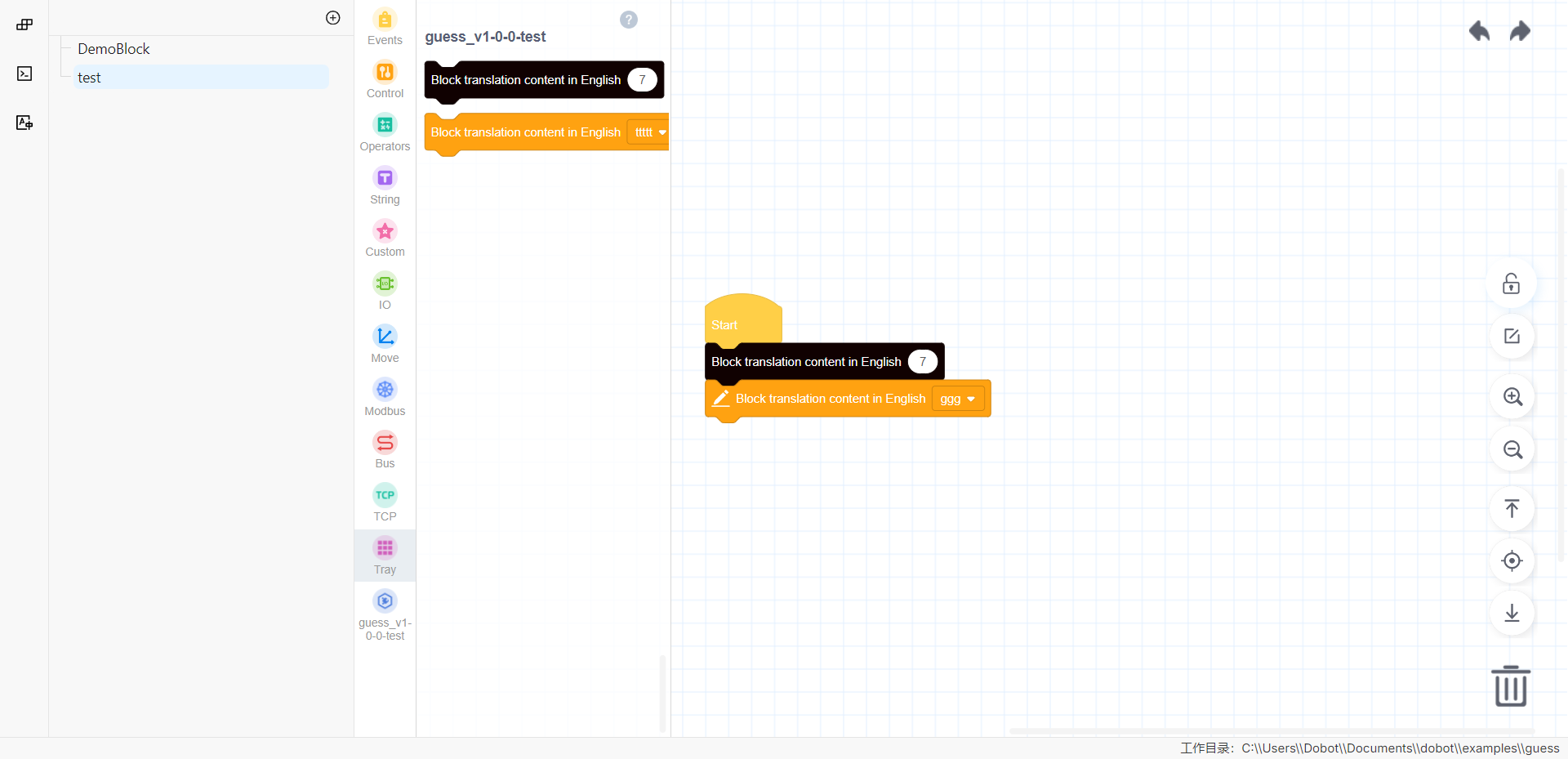
-
鼠标悬停左侧积木菜单,可见删除按钮,点击红色删除按钮,可删除不需要的积木